风影看图王-风影看图王下载 v1.3.4.8131官方版
时间:2023-8-11作者:未知来源:三度网教程人气:
- 图形(Graph)和图像(Image)都是多媒体系统中的可视元素,虽然它们很难区分,但确实不是一回事。图形是矢量图(Vector Drawn),它是根据几何特性来绘制的。图形的元素是一些点、直线、弧线等。图像是位图(Bitmap),它所包含的信息是用像素来度量的。
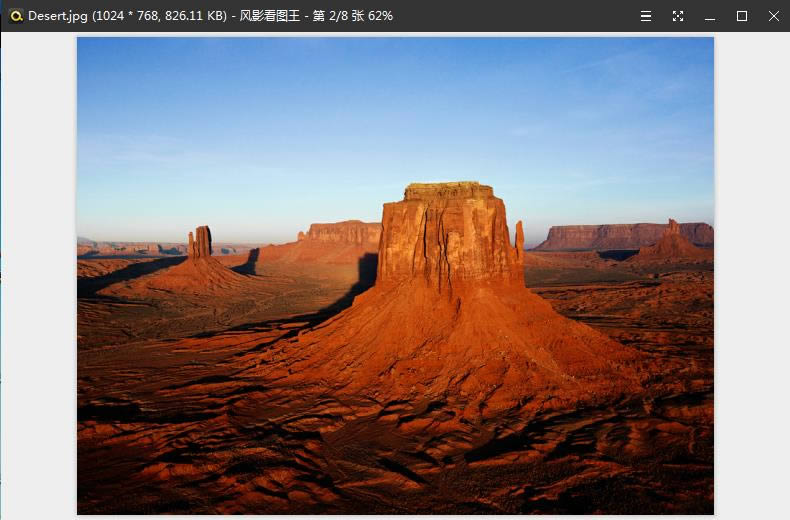
风影看图王是款支持上百种格式的极速看图工具,包括新兴动图格式WEBP和APNG播放,百兆大图也能秒开,截图、裁剪图片、马赛克、滤镜等图片处理功能应有尽有。
风影看图王特色
1.超强图片引擎,百兆大图秒开
比普通看图软件打开图片速度更快,切换更流畅
2.完美支持动图高质量播放
既支持传统GIF/TIF/JPG格式动图播放,又能完美播放新兴动图格式WEBP和APNG
3.功能一应俱全,一款软件完成多重编辑操作
风影看图王支持截图、裁剪图片、修改图片尺寸,为您提供便捷的图片美化功能,可以完成马赛克涂抹、添加滤镜、调整参数、旋转、裁剪、添加文字等图片编辑操作。
4.支持多达一百多种图片格式
除了支持JPG/BMP/PNG等常见图片格式,还支持预览PSD/RAW/JP2等专业图像格式。
风影看图王模块介绍
1.状态栏
界面的左上角 依次是风影看图王logo+当前显示图片名称+格式+尺寸--风影看图王--当前图片是整个文件夹中的第几张图片--缩放比;
界面的右上角 是菜单栏,包括【全屏】、【菜单】、【最小化】、【最大化】、【关闭】5个功能键;
2.图片切换
当鼠标移动到图片的左右两端,指针会自动变成箭头,点击鼠标即可完成图片切换操作;
3.鸟瞰图
用于方便快捷的定位查看到大图的任意部分,只需用鼠标在鸟瞰图上移动,定位在您想定位的地方,界面上就会显示出鼠标定位的地方的放大细节图,简单方便;
4.缩略图预览界面
当打开一张图片后,看图窗口中5的位置将会一次性预览当前目录下所有的图片,无须再返回目录,可直接通过缩略图切换图片;
5.工具栏
最下面一排是工具格栏,可用来完成一系列对图片的调整和操作。
风影看图王按钮介绍
1.1:1实际大小:风影看图王默认会以图片的适应窗口尺寸来展示图片。这个功能展示的是图片的实际尺寸,也就是图片拍摄的尺寸大小。
2.放大:该操作键的功能是用于放大图片,风影看图王可以支持放大至16倍,放大后可以通过鼠标在界面上移动或者在鸟瞰图上定位的方式查看局部图;也可以点击【适应窗口】或【实际大小】按钮来查看原始图。
3.缩小:该操作键的功能是用于缩小图片。
4.上一页箭头键:快捷键是键盘键上的上前头和左箭头,及【PgUp】;这个功能是用于多张图片之前的互相切换。
5.幻灯片:用于改变图片观看模式,点击该按键,图片查看会由之前的普通模式切换到幻灯片观看模式上,快捷键是【F5】。
6.下一页箭头键:与上一页箭头键一样,是用来切换图片的,快捷键是键盘键上的下前头和或箭头,或者字母键【PgDn】。
7.逆时针旋转:点击一次,图片逆时针旋转90度。
8.顺时针旋转:点击一次,图片顺时针旋转90度。
9.删除:快捷键是键盘上的【Delete】键,用于删除当前正在查看的图片,执行此项操作的图片会从文件夹中直接删除,放到回收站中。
风影看图王安装
1.到本站下载安装风影看图王,打开安装程序,点击自定义安装
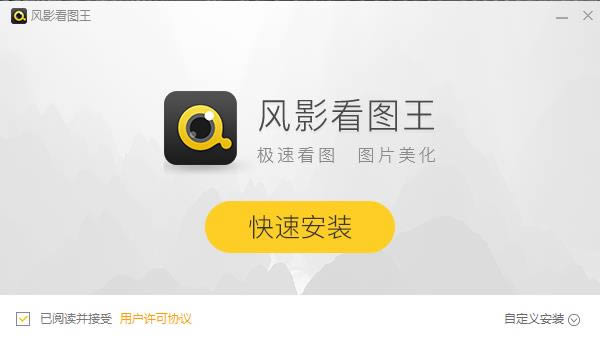
2.点击浏览选择软件安装位置
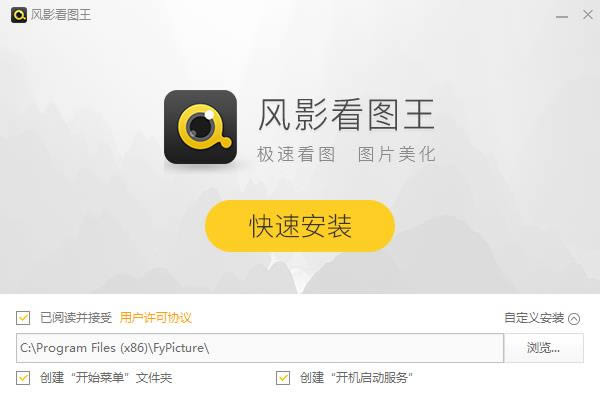
3.稍等片刻即可安装完成

风影看图王使用
1.打开需要处理的图片
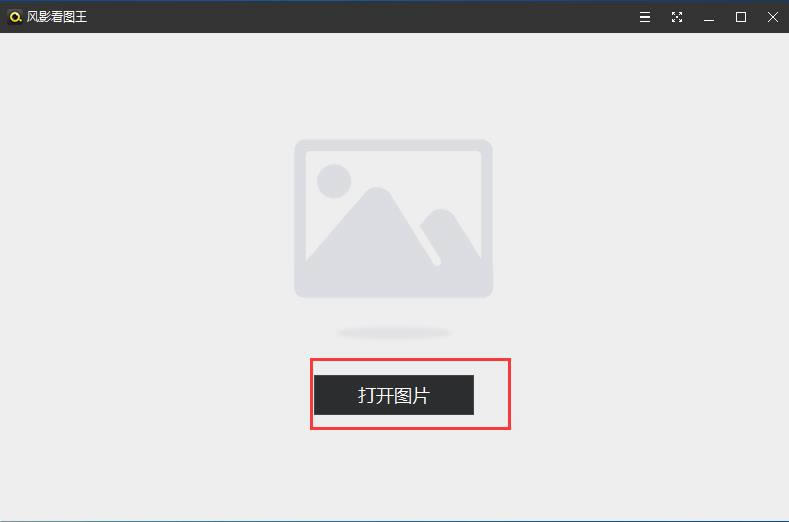
2.根据你的需要操作吧
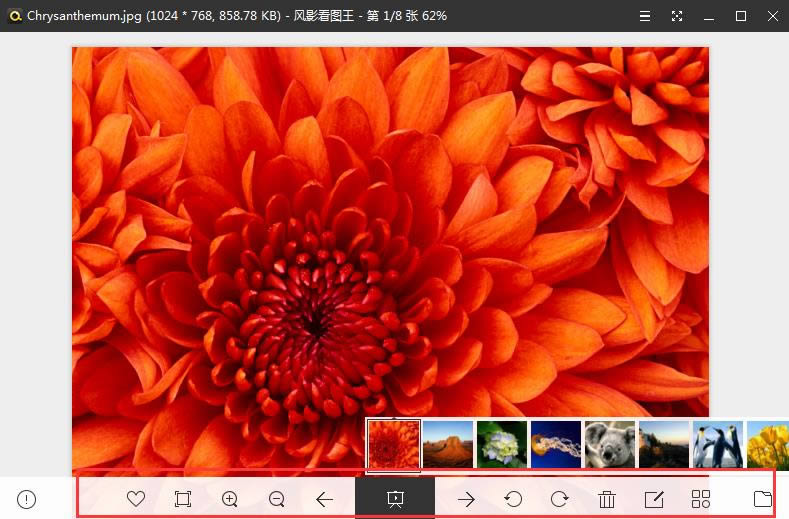 矢量图常用于框架结构的图形处理,应用非常广泛。图形是人们根据客观事物制作生成的,它不是客观存在的;图像是可以直接通过照相、扫描、摄像得到,也可以通过绘制得到。
矢量图常用于框架结构的图形处理,应用非常广泛。图形是人们根据客观事物制作生成的,它不是客观存在的;图像是可以直接通过照相、扫描、摄像得到,也可以通过绘制得到。下载地址
- PC版